
Anpassen des Zeichenabstands in Keynote auf dem Mac
Du kannst den Abstand zwischen den Zeichen in einem Text vergrößern oder verkleinern. Dies ist z. B. hilfreich, um mit der Länge von Linien in Text zu experimentieren oder einen Titel an eine einzelne Zeile anzupassen.
Eine weitere Möglichkeit zum Anpassen des Zeilenabstands besteht darin, Ligaturen zu verwenden, eine dekorative Verbindung von zwei Zeichen, um ein einzelnes drucktechnisches Zeichen zu bilden. Du kannst Ligaturen in deiner Präsentation verwenden, wenn die verwendete Schrift diese unterstützt.
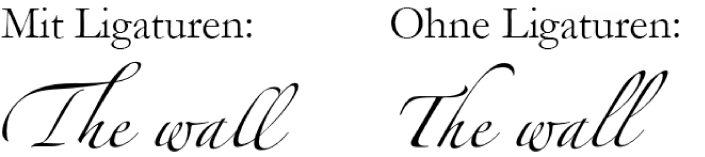
Abstand zwischen Zeichen vergrößern oder verkleinern
Wähle den Text aus, den du ändern willst, oder wähle ein Textfeld aus, um den gesamten darin befindlichen Text zu ändern.
Nur bestimmter Text: Der Zeichenabstand gilt nur für diesen Text.
Textfeld: Der Zeichenabstand gilt für beliebigen Text, den du in das Feld eingibst, nachdem du die Änderung angewendet hast.
Klicke in der Seitenleiste „Format“
 auf den Tab „Text“ und anschließend auf die Taste „Stil“ oben in der Seitenleiste.
auf den Tab „Text“ und anschließend auf die Taste „Stil“ oben in der Seitenleiste.Klicke im Abschnitt „Schrift“ auf
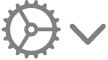 und ändere den Wert „Zeichenabstand“ mithilfe der Pfeile.
und ändere den Wert „Zeichenabstand“ mithilfe der Pfeile.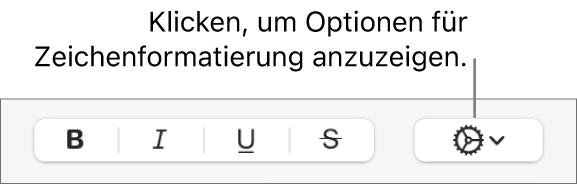
Der Standardabstand ist 0. Durch Erhöhen des Wertes wird der Abstand größer, durch Verringern kleiner.
Wenn du für anderen Text in der Präsentation dieselben Einstellungen für den Zeichenabstand und andere Attribute verwenden möchtest, kannst du aus dem ausgewählten Text einen neuen Absatzstil definieren und diesen Stil auf anderen Text in der Präsentation anwenden.
Ligaturen für ausgewählten Text aktivieren oder deaktivieren
Wähle den Text aus, den du ändern willst, oder wähle ein Textfeld aus, um den gesamten darin befindlichen Text zu ändern.
Nur bestimmter Text: Der Zeichenabstand gilt nur für diesen Text.
Textfeld: Der Zeichenabstand gilt für beliebigen Text, den du in das Feld eingibst, nachdem du die Änderung angewendet hast.
Klicke in der Seitenleiste „Format“
 auf den Tab „Text“ und anschließend auf die Taste „Stil“ oben in der Seitenleiste.
auf den Tab „Text“ und anschließend auf die Taste „Stil“ oben in der Seitenleiste.Klicke im Abschnitt „Schrift“ auf
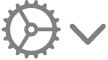 , klicke auf das Einblendmenü „Ligaturen“ und wähle eine Option aus.
, klicke auf das Einblendmenü „Ligaturen“ und wähle eine Option aus.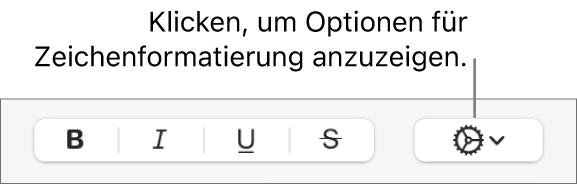
Standard verwenden: Es werden die Ligatureinstellungen verwendet, die im Fenster „Typografie“ für die verwendete Schrift festgelegt sind.
Zum Öffnen des Fensters „Schrift“ wähle „Format“ „Schrift“ > „Schriften einblenden“ (das Menü „Format“ befindet sich ganz oben auf dem Bildschirm).
Nicht verwenden: Für die Schrift wird ein fester Abstand ohne Ligaturen verwendet.
Alle verwenden: Für die Schrift werden alle verfügbaren Ligaturen verwendet.